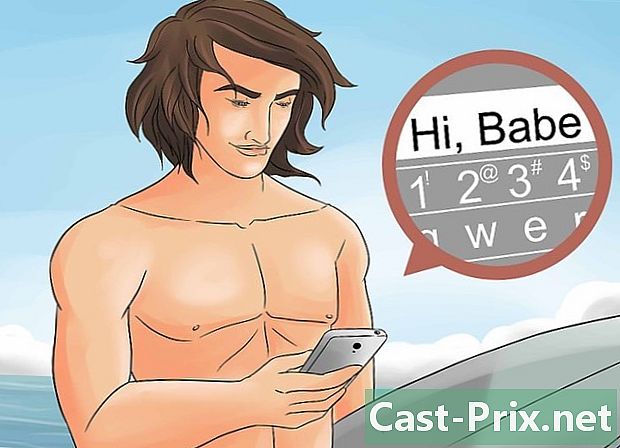Come rimuovere la musica sul tuo iPhone
Autore:
Randy Alexander
Data Della Creazione:
24 Aprile 2021
Data Di Aggiornamento:
24 Giugno 2024

Contenuto
- stadi
- Metodo 1 Cancella i brani con iOS 7
- Metodo 2 Elimina brani e album con iOS 8
- Metodo 3 Cancella tutta la musica sul tuo iPhone
- Metodo 4 Cancella la musica con un computer e iTunes
- Metodo 5 Cancella album U2
- Metodo 6 Elimina album e brani con iOS 6
Vuoi cancellare brani dal tuo iPhone? Niente di più facile! A seconda del tuo iOS, puoi eliminare i brani singolarmente, cancellare interi album o eliminare tutti i brani di un determinato artista. È possibile eliminare brani direttamente sul tuo iPhone o sincronizzandoli sul tuo computer con il programma iTunes. È anche possibile eliminare l'album gratuito Canzoni dell'innocenza di U2. Se lo desideri, puoi scaricare iOS 8 da iTunes o utilizzando una rete Wi-Fi. Siamo fortunati, è disponibile in Francia dal 17 settembre 2014!
stadi
Metodo 1 Cancella i brani con iOS 7
-

Assicurati iTunes Match è disabilitato. Ci vediamo prima nel menu impostazioni quindi selezionare iTunes e App Store.- Se la funzione iTunes Match è abilitata, non sarai in grado di eliminare brani dal tuo dispositivo.
-

Disabilita iTunes Match. Se l'applicazione iTunes Match è abilitata, disabilita posizionando il pulsante via. -

Nascondi i titoli che non sono nel tuo dispositivo. Alcuni brani musicali sono associati al tuo account Apple, ma non li hai scaricati sul tuo iPhone. Per non cancellare questi titoli, vai al menu impostazioni quindi selezionare musica. Disabilita opzione mostra tutta la musica posizionandolo su via.- Per precauzione, è consigliabile disabilitare anche la funzione "home sharing" prima di eliminare i brani, poiché in alcuni casi questa applicazione può causare problemi.
-

Appuntamento nell'app musica. Torna prima alla homepage e seleziona musica per andare a questa applicazione.- Se l'applicazione musica non è sulla tua home page, fai doppio clic sul pulsante accoglienza e trascina la barra delle app recenti verso destra.
-

Seleziona un brano da cancellare. Premi il pulsante canzoni nella parte inferiore dello schermo. Apri l'elenco di tutti i brani sul tuo iPhone. Passa al brano che desideri eliminare, quindi fai scorrere il dito sullo schermo da destra a sinistra e premi il pulsante rosso eliminare.- Con iOS 7, puoi cancellare solo i brani singolarmente. Non è infatti possibile eliminare un intero album o tutte le canzoni di un artista insieme, è necessario cancellarle una per una.
- Assicurati di aver posizionato correttamente l'opzione mostra tutta la musica su via. Non puoi selezionare i titoli su "iCloud" perché non li hai scaricati sul tuo iPhone. Una piccola icona iCloud appare accanto a ciascun brano su iCloud.
- Se non è possibile spostarsi nell'elenco dei brani e l'icona iCloud non viene visualizzata accanto al titolo dei brani, è necessario sincronizzare il dispositivo con iTunes per cancellare i brani. È anche possibile che alcuni file siano danneggiati.
-

Gestisci problemi noti. Molte persone che utilizzano un dispositivo iOS 7 hanno difficoltà a cancellare i brani. Succede che riappaiono i brani eliminati o che la funzione eliminare non appare quando selezioni un brano. In tal caso, procedere come segue.- Ci vediamo dentro impostazioni. Assicurati che l'opzione mostra tutta la musica è attivato quindi selezionare musica.
- Ci vediamo dentro iTunes Store e seleziona acquistati (acquistato) quindi musica. Scarica di nuovo il brano che non sei stato in grado di eliminare dal tuo dispositivo.
- Al termine del download del brano, tornare al menu impostazioni poi disable la funzione mostra tutta la musica. Eliminber.
- Vai al menu musica dal menu impostazioni e cerca la canzone che hai appena scaricato. Fai scorrere il dito verso sinistra sullo schermo per visualizzare l'opzione eliminare . stampa eliminare e la canzone sarà normalmente sradicata definitivamente.
-

Utilizzare un metodo di rimozione alternativo. Alcuni brani sono particolarmente divertenti sul tuo dispositivo e non puoi cancellarli nonostante molti tentativi. Di solito è possibile eliminarli eliminando tutti i pezzi del dispositivo. Procedere come segue.- Ci vediamo dentro impostazioni.
- selezionare generale.
- Ci vediamo dentro uso.
- Apri l'app musica.
- selezionare edizione.
- Premi il pulsante eliminare che è accanto tutta la musica.
-

Collega il dispositivo al computer. Se i problemi persistono, collega il tuo iPhone al computer e sincronizza il tuo dispositivo con iTunes. Aggiorna la tua libreria musicale ripristinando la libreria su iTunes. Le canzoni che hai cancellato dal tuo iPhone ma che sono ancora apparse sul tuo dispositivo dovrebbero ora scomparire.
Metodo 2 Elimina brani e album con iOS 8
-

disable iTunes Match. L'app iTunes Match ti consente di ascoltare musica online, ma l'utilizzo di questa app può essere complicato da sapere quali brani sono presenti sul tuo dispositivo. Esiste una versione gratuita e una versione a pagamento di diTunes Match. Se non hai mai usato iTunes Match, puoi saltare questo passaggio. Se usi iTunes Match, disabilitalo.- selezionare impostazioni poi iTunes e App Store e infine iTunes Match. Assicurati che quiTunes Match sia disabilitato.
-

disable mostra tutta la musica. Vai al menu impostazioni quindi selezionare musica. Posiziona il pulsante mostra tutta la musica su via. In questo modo, verranno visualizzati solo i brani scaricati sul tuo iPhone e i brani che ascolti online su iCloud non verranno visualizzati, il che renderà molto più facile la selezione e la cancellazione dei brani. -

Appuntamento nell'app musica. A differenza del sistema operativo iOS 7, che ti consente di rimuovere i brani solo individualmente, iOS 8 ti consente di cancellare interi album e tutti i brani di un artista. -

Elimina una singola canzone. Con iOS 8, puoi ovviamente eliminare i brani singolarmente. Per fare ciò, seleziona il brano che desideri cancellare e fai scorrere il dito da destra a sinistra sullo schermo per visualizzare il pulsante eliminare. stampa eliminare e la canzone non sarà più nel tuo dispositivo.- Assicurati di aver disabilitato la funzione mostra tutta la musica nel menu musica prima di cancellare le canzoni, perché non è possibile cancellare le canzoni che si trovano su iCloud. I brani su iCloud sono identificabili con una piccola icona a forma di nuvola a destra del titolo del brano.
- Se non è presente un'icona a forma di nuvola (icona iCloud) accanto al titolo di un brano e non è possibile eliminare quel brano, il file potrebbe essere danneggiato. Per risolvere questo problema, è necessario sincronizzare il dispositivo con un computer su cui è installato il programma iTunes.
-

Elimina un intero album. Per cancellare un intero album dal tuo dispositivo, vai al menu album nella parte inferiore dello schermo (potrebbe essere necessario premere altro ... per trovarlo). Una volta nel menu album, scorrere gli album per trovare quello che si desidera eliminare. Quindi fai scorrere il dito da destra a sinistra sullo schermo per visualizzare il pulsante eliminare. stampa eliminare e l'album selezionato scompare dal tuo iPhone quasi per magia.- Se non riesci a cancellare l'album, potresti non aver scaricato tutti i brani dell'album. I brani su iCloud non possono essere scartati e per cancellare un intero album, tutti i brani dell'album devono trovarsi sul tuo dispositivo.
-

Elimina tutti i pezzi di un artista. Vai al menu artisti nella parte inferiore dello schermo. Scorri i nomi degli artisti fino a trovare il nome di quello di cui desideri eliminare i brani. Fai scorrere il dito da destra a sinistra sullo schermo per visualizzare il pulsante eliminare. Premi il pulsante eliminare e tutte le canzoni di questo artista vengono cancellate dal tuo dispositivo.- Se non riesci a eliminare tutte le canzoni di un artista, è certamente perché non hai scaricato alcune canzoni e sono su iCloud. I brani su iCloud non possono essere cancellati. Nel menu artisti, nessun simbolo indica quali brani sono presenti nel tuo dispositivo e quali sono presenti su iCloud.
-

Metodo di rimozione alternativo. Se non riesci a cancellare alcuni brani o se il pulsante eliminare Quando fai scorrere il dito da destra a sinistra sullo schermo, puoi eliminarli cancellando tutti i brani del tuo iPhone. Procedere come segue.- Ci vediamo dentro impostazioni.
- selezionare generale.
- Seleziona adesso uso.
- Nella sezione contenuto, scegli l'opzione gestire i contenuti.
- Vai al menu musica.
- Premi il pulsante edizione.
- Ora premi il pulsante eliminare sdraiato accanto a tutta la musica.
-

Collega il dispositivo al computer. Se i problemi persistono, collega il tuo iPhone al computer e sincronizza il tuo dispositivo con iTunes. Aggiorna la tua libreria musicale ripristinando la libreria su iTunes. Le canzoni che hai cancellato dal tuo iPhone ma che sono ancora apparse sul tuo dispositivo dovrebbero ora scomparire.
Metodo 3 Cancella tutta la musica sul tuo iPhone
-

Vai al menu impostazioni. Seleziona prima generalee uso. -

selezionare musica. Ora puoi vedere che l'opzione edizione è apparso nell'angolo in alto a destra dello schermo. Seleziona questa opzione l'opzione tutta la musica è ora visibile e puoi vedere un piccolo pulsante rosso accanto ad esso. -

Premi il pulsante rosso. Premendo il pulsante rosso accanto a tutta la musica, cancelli tutti i contenuti musicali nel tuo iPhone. -

Collega il dispositivo al computer. Se i problemi persistono, collega il tuo iPhone al computer e sincronizza il tuo dispositivo con iTunes. Aggiorna la tua libreria musicale ripristinando la libreria su iTunes. Le canzoni che hai cancellato dal tuo iPhone ma che sono ancora apparse sul tuo dispositivo dovrebbero ora scomparire.
Metodo 4 Cancella la musica con un computer e iTunes
-

Prendi il tuo iPhone. Disabilita l'app iTunes Match sul tuo dispositivo. Vai al menu impostazioni quindi vai a musica o dentro iTunes e App Store. Quindi disabilita iTunes Match posizionandolo su via. -

disable download automatico. Se usi iCloud, il download automatico dei brani è probabilmente abilitato. Devi disabilitare questa funzione o il tuo dispositivo scaricherà automaticamente i brani che eliminerai dal tuo iPhone. Per disabilitare il download automatico, attenersi alla seguente procedura.- selezionare impostazioni.
- Ci vediamo dentro cieco.
- C'è un interruttore per ogni tipo di contenuto. Disabilita l'opzione di download automatico per la musica premendo il pulsante corrispondente.
-

Apri il programma iTunes. Apri il programma iTunes sul tuo computer e disabilita la funzione partita. Per fare questo, vai al menu cieco e seleziona disabilita iTunes Match. -

Collega il tuo dispositivo. Collega il tuo iPhone ora al tuo computer. Puoi connetterti utilizzando la tua rete Wi-Fi e utilizzando un cavo USB. -

Seleziona il tuo dispositivo. Seleziona il tuo iPhone dal menu dispositivi. Se questa opzione non è selezionata, fare clic sul menu riassunto. -

Controlla le impostazioni di sincronizzazione. Verificare che le impostazioni di sincronizzazione di diTunes siano configurate correttamente. Nella parte inferiore della pagina riassunto, disattiva l'opzione sincronizza solo musica e video verificati e disabilita anche l'opzione Gestisci manualmente musica e video. -

Vai al menu musica. Vai al menu musica nella parte superiore della pagina. -

Sincronizza la musica. Attiva l'opzione sincronizzare la musica. -

Sincronizza l'intera libreria musicale. selezionare l'intera biblioteca quindi fare clic su Applica. È necessario effettuare queste impostazioni per cancellare brani che non è possibile eliminare dal proprio iPhone. Tutta la tua libreria musicale è ora sincronizzata con il tuo dispositivo. -

Seleziona la musica che desideri conservare. Per conservare i contenuti musicali, selezionare playlist corrente, album, artisti e tipi dopo aver sincronizzato il dispositivo. -

Non selezionare ciò che si desidera eliminare. Articoli (album, artisti e playlist) che non sono presenti seleziona no verrà rimosso automaticamente dal tuo iPhone. Fai di nuovo clic su Applica. Se non viene selezionato alcun elemento, tutta la tua musica verrà rimossa dal tuo iPhone.
Metodo 5 Cancella album U2
-

Accendi il tuo computer. Connettiti a Internet dal tuo computer. Vai alla pagina che offre lo strumento per eliminare l'album degli U2 dal tuo iPhone e fai clic su elimina l'album. Apple ha progettato questo strumento perché molte persone non vogliono conservare questo album che occupa molta memoria nel tuo dispositivo. Disponibile gratuitamente fino al 14 ottobre 2014, se vuoi scaricarlo di nuovo questo album ora sta pagando. -

Elimina l'album degli U2. Clicca su elimina l'album. Dovrai quindi scrivere il tuo ID Apple e il tuo PIN. Lalbum verrà quindi automaticamente rimosso dalla tua libreria musicale diTunes. -

Elimina i pezzi dal tuo iPhone. Se hai scaricato l'album U2 direttamente sul tuo dispositivo Apple, devi rimuovere manualmente i brani dal tuo iPhone dopo aver rimosso l'album dalla libreria di iTunes.- Se stai utilizzando il sistema operativo iOS 8, vai al menu musica quindi selezionare album. Sfoglia gli album fino a raggiungere l'album "Songs of Innocence" degli U2 e fai scorrere il dito da destra a sinistra sullo schermo del dispositivo. Il pulsante eliminare appare, fai clic su di esso e l'album viene rimosso dal tuo iPhone.
- Se il sistema operativo del tuo dispositivo è iOS 7, vai al menu musica, seleziona e apri l'album U2 "Songs of innocence", quindi elimina tutti i brani uno per uno, perché con iOS 7 non puoi cancellare direttamente un album.
Metodo 6 Elimina album e brani con iOS 6
-

Assicurati che quiTunes Match non sia attivato. Ci vediamo prima nel menu impostazioni quindi vai al menu cieco.- Per cancellare brani dal tuo iPhone, devi prima disabilitare l'app iTunes Match.
-

Disabilita iTunes Match. Se l'app iTunes Match è abilitata sul tuo dispositivo, disabilitala posizionandola via. -

Ritorna alla pagina iniziale. Ritorna alla home page del tuo iPhone quindi vai all'applicazione musica.- Nel caso in cui non si abbia accesso all'applicazione musica Dalla home page del tuo dispositivo, controlla le app che hai utilizzato di recente. Sono sulla destra della home page del tuo iPhone.
-

Elimina un pezzo. Ora premi il pulsante canzoni nella parte inferiore dello schermo del tuo iPhone. Questo ti porta all'elenco di tutti i brani sul tuo dispositivo. Scorri i pezzi fino a trovare quello che desideri rimuovere, quindi fai scorrere il dito da sinistra a destra sullo schermo. A differenza dei sistemi operativi iOS 7 e iOS 8 con cui è necessario far scorrere il dito da destra a sinistra, con iOS 6 devi far scorrere il dito da sinistra a destra per visualizzare il pulsante di eliminazione rosso. Premi il pulsante eliminare e il brano selezionato viene rimosso dal tuo iPhone. -

Elimina un intero album. Per eliminare un intero album su iOS 6, premi il pulsante più nella parte inferiore dello schermo e selezionare l'opzione album. Sfoglia l'elenco degli album e seleziona l'album che desideri eliminare. Quindi fai scorrere il dito da sinistra a destra sullo schermo per visualizzare il pulsante di eliminazione rosso. stampa eliminare per cancellare l'album selezionato dal tuo dispositivo. -

Collega il dispositivo al computer. Se i problemi persistono, collega il tuo iPhone al computer e sincronizza il tuo dispositivo con iTunes. Aggiorna la tua libreria musicale ripristinando la libreria su iTunes. Le canzoni che hai cancellato dal tuo iPhone ma che sono ancora apparse sul tuo dispositivo dovrebbero ora scomparire.